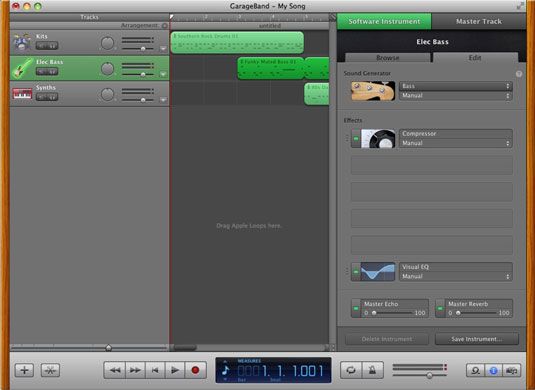Cómo ajustar la configuración de la pista con GarageBand en su macbook
El MacBook le permite llegar a la perfección mediante el ajuste de la pista en GarageBand. ¿No crees que U2 acaba " jugar y caminar lejos, " ¿Vos si? No, ellos pasan horas después de la sesión de grabación ha terminado, retocando su música hasta que cada nota suena como debería. Puede ajustar la configuración de la pista, también. Los ajustes que se pueden realizar incluyen la adición de efectos y coleando en el empate.
Para realizar ajustes a una pista, siga estos pasos:
En la lista de pistas, haga clic en la pista deseada para seleccionarla.
Haga clic en el botón de información de la pista.
Haga clic en la ficha Editar para mostrar la configuración.
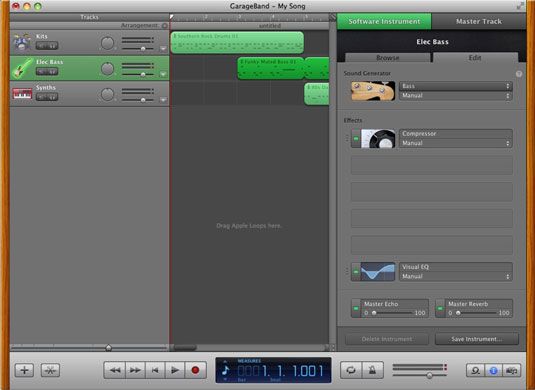
Haga clic en el botón situado junto a cada efecto que desea habilitar. (El botón se ilumina en verde cuando está activado.)
Cada uno de los efectos tiene una configuración de modificador. Por ejemplo, puede ajustar la cantidad de eco para agregar arrastrando su slider.
GarageBand ofrece una ventana de Visual Equalizer que puede utilizar para crear un ajuste para cada pista ecualizador personalizado. Puede mostrar la ventana Visual EQ haciendo clic en el botón animada y junto al control de Visual EQ en el panel de edición. Para cambiar el Bajo, Baja Media, Alta Media, o el ajuste de agudos para una pista, haga clic y arrastre la forma de onda del empate en la dirección deseada.
Para guardar el instrumento como un nuevo instrumento personalizado, haga clic en el botón Guardar Instrumento.
Ahora usted puede utilizar el instrumento la próxima vez que se agrega una pista.
Haga clic en el botón de información de la pista de nuevo para volver a GarageBand.
Sobre el autor
 Cómo generar un instrumento de software de GarageBand en iLife '11
Cómo generar un instrumento de software de GarageBand en iLife '11 La ventaja que tiene en el uso de una pista de instrumentos de software de GarageBand en iLife '11 es que se puede cambiar de tono y la duración de la nota, por ejemplo, casi como si estuviera cambiando errores tipográficos con un procesador de…
 ¿Cómo hacer un podcast de vídeo en GarageBand iLife de 11
¿Cómo hacer un podcast de vídeo en GarageBand iLife de 11 Creación de un episodio de podcast de vídeo en GarageBand '11 es similar a crear un episodio de podcast de audio, excepto que una pista de la película (con clips de vídeo) se sustituye por el Podcast pista y no incluye las ilustraciones. En…
 Cómo navegar por la ventana principal de GarageBand en iLife '11
Cómo navegar por la ventana principal de GarageBand en iLife '11 El GarageBand en iLife '11 ofrece a los usuarios la experiencia única de crear y mezclar su propia música. La ventana de GarageBand en iLife '11 tiene controles que parecen que pertenecen en un estudio de sonido caro - perillas redondas, pequeñas…
 Cómo grabar una pista de GarageBand en iLife '11
Cómo grabar una pista de GarageBand en iLife '11 Antes de grabar una pista con iLife 'de 11 GarageBand, asegúrese de que haya definido el instrumento y su configuración correctamente. Si está grabando una pista de instrumentos reales, asegúrese de establecer la fuente de entrada, nivel de…
 Cómo configurar una pista de guitarra eléctrica en GarageBand en iLife '11
Cómo configurar una pista de guitarra eléctrica en GarageBand en iLife '11 Tener un riff dulce para guitarra que usted necesita para probar? GarageBand en iLife '11 debe ser su nuevo mejor amigo. En lugar de gastar una fortuna en efectos especiales cajas, pedales y amplificadores en la vida real para tratar de descubrir su…
 Ilife '11: utilizar los controles de pista master GarageBand
Ilife '11: utilizar los controles de pista master GarageBand El uso de una pista separada para cada instrumento y la interpretación vocal es necesaria con el fin de crear los mejores resultados con su sonido al grabar con GarageBand en iLife '11. Sin embargo, el control de todas estas pistas a la vez…
 Ilife '11: cómo mezclar las pistas de GarageBand
Ilife '11: cómo mezclar las pistas de GarageBand Creación de una mezcla de una canción con GarageBand '11 de iLife no siempre es complicado. Es posible que sólo tendrá que subir o bajar el volumen de las pistas individuales utilizando los deslizadores de volumen de pista. Si suena bien…
 Añadir pistas a proyectos de GarageBand en su macbook
Añadir pistas a proyectos de GarageBand en su macbook GarageBand '11 incluye una Escribir canciones proyecto (también disponible desde el diálogo de alto nivel en Nuevo proyecto). Cuando se elige el proyecto de Composición, GarageBand te presenta un conjunto completo de cuatro pistas de…
 Composición automática con GarageBand magia en su macbook
Composición automática con GarageBand magia en su macbook La función de automatización de Magic GarageBand ofrece una amplia gama de nueve géneros diferentes de música para elegir - de todo, desde el blues al reggae al funk y rock. En un apuro? Demasiado apresurado a enganchar bucles y ajustar efectos?…
 Componer y podcast con GarageBand en su macbook
Componer y podcast con GarageBand en su macbook Para entender los fundamentos de la composición en GarageBand en el MacBook, empezar a trabajar desde el primer momento. Siga junto con este ejemplo de cómo redactar un proyecto en GarageBand:Cierre todas las ventanas de GarageBand…
 ¿Cómo añadir bucles con GarageBand en su macbook
¿Cómo añadir bucles con GarageBand en su macbook Utilizando el MacBook, puede añadir bucles a una pista vacía en GarageBand para construir su canción. Usted hace que al escuchar a los bucles y hacer selecciones desde el navegador de bucles - Apple te ofrece miles de bucles para elegir, junto…
 Cómo añadir pistas con GarageBand en su macbook
Cómo añadir pistas con GarageBand en su macbook GarageBand incluye un Escribir canciones proyecto que puede utilizar para añadir pistas en el MacBook (también disponible desde el diálogo de alto nivel en Nuevo proyecto). Cuando se elige el proyecto de Composición, GarageBand te presenta un…